最近有用戶反映在使用“個人文件轉移工具”轉移用戶文件夾之後,遇到了文件資源管理器左側導航窗格中的用戶文件夾無法打開的問題。例如點擊“圖片”文件夾時提示“位置不可用。
C:\Users\******\Pictures不可用。如果該位置位於這台電腦上,請確保設備或驅動已連接,或者光盤已插入,然後重試。如果該位置位於網絡上,請確保你已連接到網絡或Internet,然後重試。如果仍然找不到該位置,則它可能已移動或刪除。”如圖:
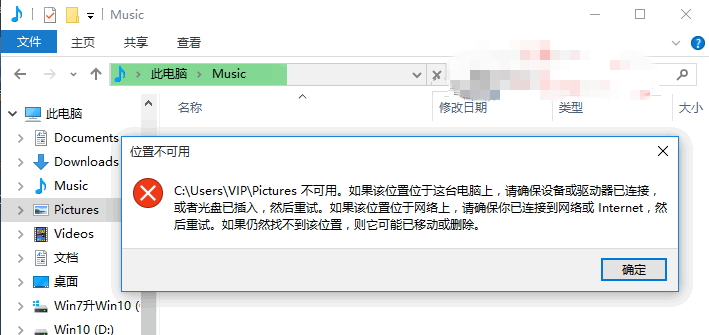
遇到這種問題,是由於之前通過工具轉移了用戶文件夾,但是文件資源管理器左側導航窗格中的用戶文件夾位置指向信息卻並沒有被修改,還是指向原來的位置導致的。這時候,我們需要再按照移動Win10用戶文件夾位置的方法手動修改一下這些用戶文件夾的位置即可。
只不過在移動位置的過程中,在確認移動文件夾之後會彈出一個“文件夾重定向”警告窗口。如圖:
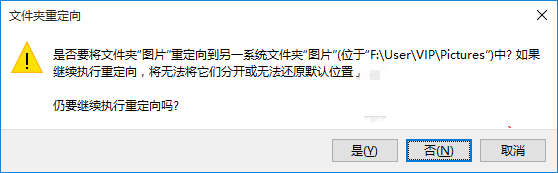
提醒你“是否要將文件夾“圖片”重定向到另一個系統文件夾“圖片”(位於新位置)中?如果繼續執行重定向,將無法將它們分開或無法還原默認位置。仍要繼續執行重定向嗎?”
點擊“是”即可。
經過手動重新移動用戶文件夾位置之後,就能夠正常打開了。